Содержание
Как получить налоговый номер в Турции (Vergi Numarası)?
Как известно, без налогового номера в Турции иностранцу невозможно получить вид на жительство, открыть банковский счёт или переоформить коммунальные услуги на себя. А если необходимо купить недвижимость, автомобиль или официально трудоустроиться в стране, то без постановки на учёт в налоговом органе точно не обойтись. Как же получить турецкий налоговый номер?
Содержание
Что такое налоговый номер в Турции?
В Турции идентификационный номер налогоплательщика называется Vergi Kimlik Numarası. Как и во всех странах, наверно, в Турции налоговый номер — это цифровой код, в котором содержится информация о налоговом органе и персональный номер записи в реестре налогоплательщиков. В Турции это 10-значный цифровой код.
Налоговый номер в Турции присваивается иностранцу всего один раз и закрепляется за ним навсегда. Даже при замене заграничного паспорта или при смене одного вида разрешения на проживание в стране на другое,— например, при получении рабочей визы,— налоговый номер не меняется. Впрочем, это так в любой стране, наверно.
Впрочем, это так в любой стране, наверно.
Как иностранцу получить налоговый номер в Турции?
Получить турецкий налоговый номер можно двумя способами: 1) онлайн или 2) лично посетив ближайший офис налоговой службы. Оба способа просты и потребуют от вас минимум времени.
Получение налогового номера в Турции абсолютно бесплатно.
Получение Vergi Kimlik Numarası в налоговой службе
Прежде личный визит в налоговую службу был единственным способом получить налоговый номер в Турции. Для этого нужно было сначала найти ближайший офис налоговой. Например, можно ввести в поиске Google Maps по-турецки «Vergi Dairesi» и лично прийти в налоговую службу в рабочие часы. Такие «Верги Даиреси», например, есть почти в каждом из 30 районов Измира.
Для получения турецкого налогового номера необходимо иметь лишь заграничный паспорт (и желательно его ксерокопию), по которому вы въехали в Турцию, и заполнить небольшую форму. На выданном вам листе нужно указать свои паспортные данные, номер телефона, адрес проживания в Турции и имена родителей.
На выданном вам листе нужно указать свои паспортные данные, номер телефона, адрес проживания в Турции и имена родителей.
ВАЖНО! При заполнении формы необходимо имя и фамилию писать заглавными латинскими буквами, если они именно так записаны в вашем загранпаспорте. Причина в том, что при пересечении границы, турецкая система неверно интерпретирует латинскую букву «i». Точнее, она интерпретирует её на свой манер. К примеру, если в вашем имени встречается буква «И» (латинская «I»), то система её воспринимает именно как турецкую букву «I, ı», а не «İ, i». А у турок «I» — это «ы», а не «и». Поэтому, по документам вы становитесь теперь, например, не ИВАН, а ЫВАН, или вместо «ИРИНА» в турецкой системе документооборота теперь вы «ЫРЫНА». Печально, что турки до сих пор не научили свою систему правильно понимать эту букву в паспортах иностранцев. Но факт остаётся фактом, и это нужно учитывать при заполнении документов в Турции.
После заполнения этой формы вам предоставят простой распечатанный лист, где будет указан ваш турецкий налоговый номер. Всё скромно, но зато очень быстро.
Всё скромно, но зато очень быстро.
Как получить турецкий налоговый номер через Интернет
Самый простой на данный момент способ получения номера налогоплательщика в Турции — это подать онлайн заявку через сайт налоговой службы. На это уйдёт не более 5 минут. И для этого даже не потребуется идти в турецкую налоговую. Вам нужно будет лишь заполнить небольшую форму и загрузить фотографию своего загранпаспорта.
Информация на сайте указана на турецком языке с дублированием полей для заполнения на английском языке. Если у вас и с тем, и с другим языком сложности, то можно воспользоваться функцией автоперевода, которая доступна во многих браузерах.
Итак, как быстро иностранцу получить турецкий налоговый номер, не выходя из дома?
Шаг 1: перейти на сайт налоговой службы по этой ссылке. К сожалению, сайт до сих пор плохо адаптирован для мобильных устройств. Поэтому заполнять форму на получение налогового номера в Турции лучше на компьютере.
Шаг 2: на странице выбрать раздел «Yabancılar İçin Potansiyel Vergi Kimlik Numarası (APPLICATION FOR NON-CITIZEN’S POTENTIAL TAX NUMBER)». На скриншоте мы выделили синим цветом этот раздел. Нажмите на ссылку Application.
Шаг 3: Заполнить все поля в открывшейся форме. Заполнять нужно латиницей — именно так, как указано в вашем загранпаспорте. И не забывайте про особенность турецкой системы интерпретировать латинскую букву «i» в турецкую «ı», из-за чего «Владимир» становится «ВладЫмЫром», а «Марина» — «МарЫной». Читайте об этом подробнее в предыдущем подзаголовке.
Шаг 4: после заполнения формы нажмите на кнопку Tamam (OK).
Шаг 5: сохраните pdf файл с только что полученным турецким налоговым номером.
Пояснения к заполнению формы на получение турецкого ИНН
Adınızı giriniz — здесь пишите ваше имя латиницей.
Soyadınızı giriniz — это ваша фамилия.
Cinsiyet — укажите здесь свой пол.
Anne adınızı giriniz — имя матери.
Baba adınızı giriniz — имя отца.
Doğum tarihinizi seçiniz — дата рождения.
Doğum yerinizi seçiniz — место рождения, в данном случае страна рождения.
Ülke kodunu giriniz — страна гражданства.
Telefon numaranızı giriniz — номер телефона. Можно ввести данные и иностранного номера телефона, не указывая префикс страны.
Adresinizi giriniz — адрес проживания в Турции.
Pasaport numaranızı giriniz — номер загранпаспорта, по которому въехали в Турцию.
Pasaport Düzenleme Tarihi giriniz — дата выдачи загранпаспорта.
Pasaport Geçerlilik Tarihini giriniz — дата окончания действия заграничного паспорта.
Güvenlik Kodu — код безопасности, который вы видите на картинке слева.
Если вы решите написать своё имя и фамилию строчными (маленькими) латинскими буквами, и в вашем имени встречается буква «и», то после заполнения формы у вас появится ошибка. Причина, скорее всего, в том, о чем мы писали ранее — при пересечении границы данные из вашего загранпаспорта были зарегистрированы на турецкий манер. Ваша буква «и» в имени или фамилии была заменена на турецкую «ы». Поэтому заполняйте форму именно так, как указано в вашем заграничном паспорте, т.е. прописными (заглавными) буквами.
Причина, скорее всего, в том, о чем мы писали ранее — при пересечении границы данные из вашего загранпаспорта были зарегистрированы на турецкий манер. Ваша буква «и» в имени или фамилии была заменена на турецкую «ы». Поэтому заполняйте форму именно так, как указано в вашем заграничном паспорте, т.е. прописными (заглавными) буквами.
Как видите, получить налоговый номер в Турции или Vergi Kimlik Numarası можно бесплатно и очень быстро. Теперь для этого даже не требуется лично приходить в офис налоговой службы.
Хочешь участвовать в создании Путеводителя «Измир Гид»?
Если ты знаешь Измир и любишь этот город, то можешь помочь в создании Путеводителя. Присылай свои новости и идеи на нашу почту.
Пошаговая процедура получения ИНН в 2021 году
Автор Екатерина Новицкая На чтение 7 мин Просмотров 262 Опубликовано
Паспорт, СНИЛС, медицинский полис и ИНН – минимальный набор документов, который нужен каждому россиянину. Если вы работаете в России и платите налоги – у вас есть уникальный налоговый номер, по которому ФНС ведет учет всех налогоплательщиков.
Если вы работаете в России и платите налоги – у вас есть уникальный налоговый номер, по которому ФНС ведет учет всех налогоплательщиков.
В данном материале мы расскажем, как впервые получить ИНН и как поменять потерянное или испорченное свидетельство, либо заменить номер при смене фамилии.
Содержание
Для чего нужен ИНН
ИНН или идентификационный номер налогоплательщика представляет набор из 12 уникальных цифр. Он присваивается гражданам и юридическим лицам.
В ИНН зашифрована следующая информация:
- Код региона РФ – первые две цифры.
- Номер ИФНС, которая выдала ИНН.
- Шестизначный порядковый номер в реестре налогоплательщиков.
- Контрольное значение, которое присваивает ФНС.
ИНН присваивается налогоплательщику один раз в жизни и сохраняется за ним при переезде в другой регион, смене фамилии или имени. Если гражданин открывает ИП, его ИНН также не меняется.
Налоговая инспекция использует номер для начисления налогов и контроля за их уплатой. В свою очередь, работодателю и самому налогоплательщику ИНН нужен для уплаты НДФЛ с заработной платы.
В свою очередь, работодателю и самому налогоплательщику ИНН нужен для уплаты НДФЛ с заработной платы.
Вот 4 типовые ситуации, когда Вам нужен будет ИНН:
- Вы устраиваетесь на работу.
- Вам нужно проверить отсутствие долгов по налогам.
- Вы оформляете ИП или самозанятость.
- Вы планируете получить крупный кредит.
Обычно ИНН получают перед первым трудоустройством.
Как получить ИНН
Получить ИНН можно в бумажном и электронном виде.
Какие документы нужны
Для оформления ИНН нужны два документа:
- Заявление на получение ИНН. Обратите внимание, что с июля 2020 года действует новая форма заявления, утвержденная Приказом ФНС России от 08.05.2020 №ЕД-7-14/323@. Скачать ее можно тут.
- Паспорт (копия с предъявлением оригинала).
При передаче заявления почтой нужна будет нотариально заверенная копия паспорта. Если документы передаются через полномочного представителя, у него должна быть оформлена нотариально заверенная доверенность на его имя.
Сколько стоит оформление ИНН
Свидетельство ИНН оформляют бесплатно в случаях:
- первичного получения;
- оформления свидетельства после смены фамилии.
Заплатить придется только при получении ИНН взамен утраченного или испорченного. Размер госпошлины составляет 300 р. (пп. 132 ст.333.33 НК РФ). Квитанцию на оплату можно сформировать и оплатить на сайте ФНС.
Оплаченную квитанцию необходимо приложить к заявлению.
Обращение в ИФНС или МФЦ
Обратиться за получением свидетельства можно лично:
- В налоговую инспекцию. Свидетельство ИНН оформят в течение 5 рабочих дней после передачи комплекта документов. Перед визитом в ФНС целесообразно записаться в инспекцию на прием на удобное время с помощью сервиса от ФНС.
- В один из центров госуслуг «Мои документы» независимо от места проживания или пребывания на территории РФ. При обращении в МФЦ сроки оформления ИНН могут возрасти до 7-10 дней.

Направить заявление на получение свидетельства ИНН можно по почте. При выборе этого варианта документы направляются заказным письмом с описью вложения. К заявлению прилагаются нотариально заверенные копии документов. Свидетельство ИНН перешлют по адресу, указанному в заявлении.
Запрос бумажного ИНН онлайн
Чтобы сократить количество визитов в налоговую инспекцию для получения ИНН можно подать заявление онлайн, а затем прийти в ФНС за готовым свидетельством о постановке на учет. Сформировать заявление на получение нового свидетельства можно онайн с помощью специального сервиса от ФНС. Порядок действий будет следующим:
- Выберете опцию «Регистрация».
- Предоставьте согласие на обработку персональных данных.
- Заполните регистрационную форму, указав фамилию, имя, отчество, ИНН (если есть), а также электронную почту.
- На указанную почту придет письмо для подтверждения учетной записи.
- Заполните заявление на получение ИНН.

- На втором этапе укажите паспортные данные (или реквизиты свидетельства о рождении) и адрес.
- Укажите электронный адрес и номер телефона.
- Перейдите по ссылке, указанной в письме.
- Укажите номер инспекции, в которую будет передана заявка.
- Отправьте заявку.
- О результатах ее обработки вы узнаете по электронной почте.
Как получить электронный ИНН
Вместо бумажного свидетельство ИНН граждане могут получить электронную версию документа. Оба документа имеют равную юридическую силу.
Чтобы скачать электронный ИНН нужно авторизоваться в сервисе «Личный кабинет налогоплательщика для физических лиц». Сформировать свидетельство можно в разделе «Жизненные ситуации» — «Документы и справки».
Скачивать ИНН можно неограниченное количество раз бесплатно.
Частные случаи оформления ИНН
Получение ИНН на ребенка
Дети старше 14 лет оформляют ИНН как и взрослые. Они сами могут обратиться в налоговую инспекцию с паспортом и бесплатно получить свидетельство.
На детей младше 14 лет заявление о постановке на учет подают за ребенка мама или папа. Для подготовки заявления потребуется свидетельство о рождении ребенка и справка о регистрации по месту проживания. Ребенку при получении ИНН присутствовать не обязательно.
Получение ИНН взаимен утраченного
Штрафов за утрату ИНН не предусмотрено. Как нет и обязанности по получению нового свидетельства – оформить его можно по желанию. Процедура восстановления ИНН проходит в штатном порядке с той лишь разницей, что за дубликат нужно заплатить госпошлину 300 р.
Получение ИНН при смене фамилии
При смене фамилии получать новое свидетельство не обязательно, так как сам номер ИНН не меняется.
Через сколько нужно поменять свидетельство после замужества? В законе не установленной даты. Поменять свидетельство ИНН может через год или 5 лет после заключения брака. А может не менять его вовсе и указывать номер, полученный до замужества. Никаких штрафов за своевременную замену ИНН законодательство не содержит.
ФНС сама узнает о смене фамилии или имени налогоплательщика: сообщать об этом в инспекцию не нужно.
Отметка в паспорте об ИНН
Делать отметку в паспорте об ИНН не обязательно. Ее можно внести по желанию на 18 страницу паспорта, посетив налоговую инспекцию. Если на странице уже есть отметка о группе крове и резус-факторе, печать налогового органа проставляется в нижней половине страницы.
Забирать паспорт на время простановки ИНН не будут – штамп проставят сразу же в присутствии гражданина. Главное, при визите в инспекцию взять с собой паспорт и ИНН.
Как узнать свой ИНН
Чтобы узнать номер налогоплательщика можно обратиться в любое отделение ФНС с паспортом. Согласитесь, не самый удобный вариант.
Но можно узнать ИНН онлайн, воспользовавшись одним из перечисленных сервисов:
Сервис от ФНС. В форме для запроса ИНН необходимо указать: фамилию, имя, отчество, дату и место рождения, а также паспортные данные.
Портал Госуслуги.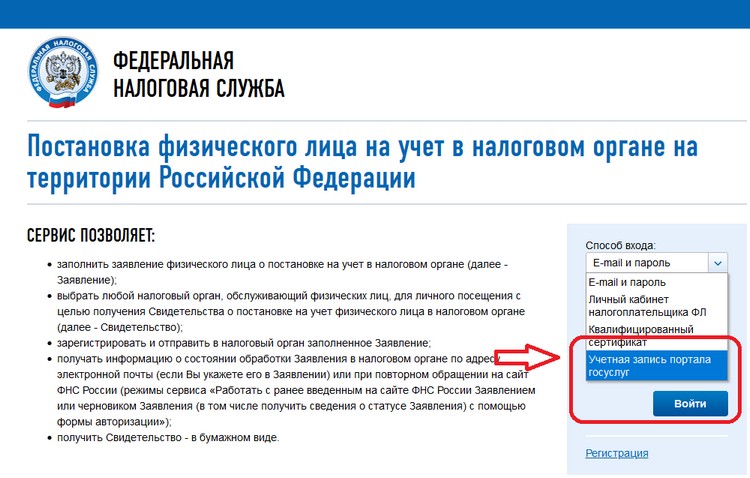 На основании персональных данных из личного кабинета можно будет узнать ИНН.
На основании персональных данных из личного кабинета можно будет узнать ИНН.
Оформить бумажное свидетельство ИНН через госуслуги нельзя – сервис позволяет только уточнить номер налогоплательщика.
Краткое содержание
- ИНН — это индивидуальный номер налогоплательщика. Он уникальный для каждого гражданина и используется для начисления и уплаты налогов.
- Свидетельство о присвоении ИНН можно получить в ФНС или через МФЦ. Подать заявление для получения ИНН разрешено онлайн.
- ИНН оформят в течение 5 дней после обращения.
- Свидетельство ИНН имеет бумажный или электронный формат. Самый простой и быстрый способ получения свидетельства – запрос в электронном виде.
- Для оформления свидетельства нужно заявление и паспорт.
- Ребенок старше 14 лет может обратиться за ИНН лично или через родителей.
- Первичное оформление свидетельства и получение после смены фамилии – бесплатное.
- При получении ИНН взамен утраченного нужно заплатить госпошлину в размере 300 р.

- Узнать ИНН можно в налоговой инспекции, либо онлайн – с помощью специального сервиса от ФНС или портала госуслуги.
Подача заявления и управление им через Интернет
Чтобы зарегистрироваться в UI Online , выполните следующие действия:
Создание учетной записи Benefit Programs Online
Прежде чем вы сможете использовать UI Online, вы должны сначала создать учетную запись Benefit Programs Online.
Зарегистрируйтесь сейчас
Важно : После отправки регистрации вы еще не закончили. Вы получите автоматическое электронное письмо для подтверждения вашей учетной записи, содержащее ссылку. Выберите эту ссылку, чтобы завершить регистрацию. В целях безопасности срок действия ссылки истекает в течение 48 часов.
Если вы не получили это сообщение во входящих, проверьте папку со спамом или нежелательной почтой.
Зарегистрируйтесь в UI Online
Чтобы создать учетную запись UI Online, вы должны войти в Benefit Programs Online . После входа в систему выберите UI Online и укажите следующую информацию:
После входа в систему выберите UI Online и укажите следующую информацию:
- Имя и фамилия, как они указаны в вашем заявлении
- Дата рождения
- Номер социального страхования
- EDD Номер счета клиента
Войдите в онлайн-программу льгот
Важно : Ваш номер учетной записи клиента EDD автоматически отправляется по почте новым клиентам в течение 10 дней после подачи претензии. Если вы потеряли свой номер счета клиента EDD, позвоните нам по телефону 1-800-300-5616 с 8:00 до 20:00. (по тихоокеанскому времени), семь дней в неделю, кроме государственных праздников.
Как использовать UI Online
Теперь, когда у вас настроены учетные записи в программах льгот онлайн и UI Online, вы можете использовать UI Online для:
- Подайте претензию.
- Повторно открыть претензию.
- Подтвердите получение пособий и сообщите о работе и заработной плате.

- Следите за статусом вопросов приемлемости.
- Получите последнюю информацию о заявке и платеже.
- Измените свой адрес и номер телефона.
- Подтвердите свою личность.
- Получать уведомления, включая напоминания о подтверждении льгот.
- Просмотр личных и телефонных встреч.
- Перенесите телефонное интервью.
- Просмотрите, распечатайте или запросите копию своей налоговой информации за последние пять лет.
- Проверьте папку «Входящие» пользовательского интерфейса на наличие важных сообщений.
- Задать вопрос.
Примечание : Чтобы подать заявку на льготы через Интернет, вам должно быть не менее 18 лет. Если вы не достигли совершеннолетия, вы можете подать заявку по телефону, факсу или почте.
Войти в систему
Знать, когда подавать заявку
Вы можете подать заявку через пользовательский интерфейс онлайн в указанное ниже время (по тихоокеанскому времени):
| Дни недели | Доступное время |
|---|---|
| Воскресенье | 5:00 – 20:30 |
| Понедельник | 4:00 – 22:00 |
| вторник – пятница | 2:00 – 22:00 |
| Суббота | 2:00–20:00 |
Примечание : Независимо от того, выберете ли вы UI Online или UI Online Mobile, вы будете перенаправлены на полный сайт UI Online и получите доступ ко всем онлайн-функциям.
Нужна техническая помощь?
Для получения дополнительной информации о UI Online воспользуйтесь этими полезными ресурсами, включая видеоуроки и ответы на часто задаваемые вопросы.
- Онлайн-видео пользовательского интерфейса
- Все, что вам нужно знать о пользовательском интерфейсе в Интернете (часто задаваемые вопросы)
- Как настроить онлайн-аккаунт пользовательского интерфейса (DE 2338H) (PDF)
- Интерактивное руководство пользователя пользовательского интерфейса (DE 2338G) (PDF)
- Онлайн-плакат пользовательского интерфейса (DE 2338P) (PDF)
Интерактивная справка пользовательского интерфейса
После входа в UI Online вы можете выбрать значок вопросительного знака (?) или выбрать ссылку Справка в правом верхнем углу экрана.
Техническая поддержка для онлайн-учетной записи пользовательского интерфейса
Позвоните в службу технической поддержки EDD, чтобы получить помощь по вопросам настройки учетной записи или входа в систему. Вы можете позвонить по номеру 1-833-978-2511 с 8:00 до 17:00. (по тихоокеанскому времени), семь дней в неделю, кроме государственных праздников.
Вы можете позвонить по номеру 1-833-978-2511 с 8:00 до 17:00. (по тихоокеанскому времени), семь дней в неделю, кроме государственных праздников.
Примечание: Понедельник, до 10:00 — самое загруженное время для звонков, поэтому мы рекомендуем звонить в другое время.
Защитите свою учетную запись
Никому не сообщайте конфиденциальную информацию, такую как пароль или номер социального страхования. Если ваш аккаунт был взломан, свяжитесь с UI.
Совместимость с браузерами и блокировщики всплывающих окон
Для получения наилучших результатов используйте последние версии Google Chrome, Mozilla Firefox или Internet Explorer. Кроме того, вы должны отключить блокировщики всплывающих окон, чтобы получить доступ к функциям UI Online.
Исправление проблем с отображением сайта в режиме совместимости в Internet Explorer 11
Windows Internet Explorer Больше…Меньше
Поддержка Internet Explorer 11 прекращена 15 июня 2022 г.
После 14 февраля 2023 года Internet Explorer 11 будет недоступен. Если какой-либо сайт, который вы посещаете, нуждается в Internet Explorer 11, вы можете перезагрузить его в режиме Internet Explorer в Microsoft Edge. Мы рекомендуем вам использовать Microsoft Edge для более быстрого, безопасного и современного просмотра веб-страниц.
Начните работу с Microsoft Edge
Для Windows 10
Иногда веб-сайты выглядят не так, как вы ожидаете: изображения могут не отображаться, меню могут быть не на своем месте, а текст может быть перемешан. Это может быть вызвано проблемой совместимости между Internet Explorer и сайтом, на котором вы находитесь. Иногда это можно исправить, добавив сайт в список просмотра в режиме совместимости.
Чтобы добавить сайт в список просмотра совместимости
Откройте Internet Explorer, нажмите кнопку Инструменты , а затем выберите Параметры просмотра в режиме совместимости .
В разделе Добавить этот веб-сайт введите URL-адрес сайта, который вы хотите добавить в список, а затем выберите Добавить .
Примечание. Если вы добавили сайт в список просмотра в режиме совместимости, а страница выглядит хуже, возможно, проблема не в совместимости, и вам следует удалить сайт из списка.
После того, как вы включите представление в режиме совместимости, Internet Explorer будет автоматически показывать этот сайт в представлении в режиме совместимости при каждом посещении. Вы можете отключить его, удалив сайт из списка совместимости.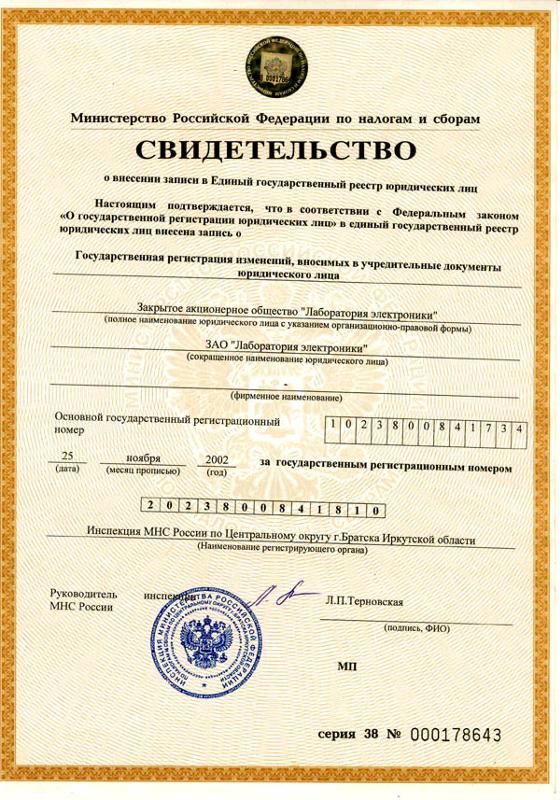 Не все проблемы с отображением веб-сайтов вызваны несовместимостью браузера. Прерванное подключение к Интернету, интенсивный трафик или проблемы с веб-сайтом также могут повлиять на отображение страницы.
Не все проблемы с отображением веб-сайтов вызваны несовместимостью браузера. Прерванное подключение к Интернету, интенсивный трафик или проблемы с веб-сайтом также могут повлиять на отображение страницы.
Для Windows 7
Если сайт несовместим с Internet Explorer 11 для Windows 7, вы увидите кнопку «Просмотр в режиме совместимости» в адресной строке. Включив просмотр в режиме совместимости, вы поможете исправить проблемы с отображением на сайтах.
Чтобы включить просмотр в режиме совместимости
Проверьте, отображается ли кнопка Просмотр в режиме совместимости в адресной строке. (Если вы не видите кнопку, нет необходимости включать режим совместимости.)





